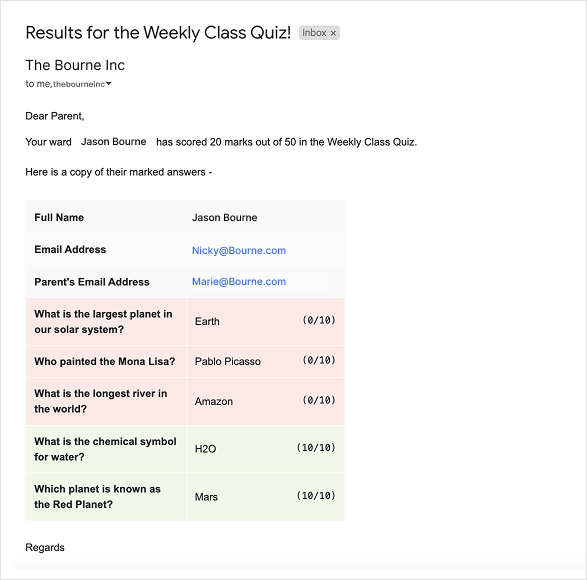Hoe u voorwaardelijke meldings-e-mails kunt sturen op basis van Google Form-quizscores
Met de Email Notifications add-on voor Google Forms, kun je automatische e-mails activeren wanneer een student een Google Form Quiz indient. Je kunt ook voorwaardelijke e-mails sturen op basis van quizscores en deze e-mails kunnen worden verzonden naar verschillende e-mailontvangers met verschillende berichtinhoud.
Bijvoorbeeld, een school gebruikt Google Forms om online quizzes te organiseren voor hun studenten. Wanneer studenten de quiz indienen, ontvangen ze een feedbackrapport op basis van hun prestaties in de quiz. De e-mails worden verzonden op basis van de volgende criteria:
- Als een student een score van meer dan 60% behaalt, stuur een e-mail naar de studenten met hun scores en antwoorden.
- Als een student een score van minder dan 60% behaalt, stuur een e-mail naar de ouders van de student met studenten in het CC-veld.
Laten we zien hoe we deze workflow kunnen instellen met behulp van onze Email Notifications add-on voor Google Forms.
Prepare Google Form Quiz
Maak een quiz binnen Google Forms en wijs antwoorden toe aan elke vraag samen met de punten voor correcte antwoorden. Voor dit voorbeeld bestaat onze quiz uit 5 vragen die elk 10 punten waard zijn.
In deze tutorial zullen we workflows instellen voor het verzenden van twee verschillende e-mails. Eén e-mail zal worden verzonden naar studenten die een score hebben van meer dan 25 punten in de quiz, om hen te informeren over hun scores en ze te feliciteren. Een andere e-mail, voor de studenten die minder dan 25 punten scoren, zal ook worden verzonden naar de studenten en hun ouders.

Create Workflow
Installeer de Email Notifications add-on, en activeer het binnen je Google Form. Kies vanuit het Create dropdown menu, selecteer Email Notification.
Geef deze workflow een beschrijvende naam, zoals 'Score above 25 marks' en wijs de details van de afzender aan. De e-mail kan worden verzonden via een e-mailadres dat is verbonden als een alias tot je primaire Google account.
De volgende stap is om de e-mailonderwerplijn en berichttekst te specificeren. Je kunt dynamische markers hier gebruiken, die zullen worden vervangen door de werkelijke antwoorden die door de formule respondent in de Google form zijn ingevoerd.
{{Full Response}} is een speciale marker die zal worden vervangen door een netjes opgemaakte tabel
die bevat alle antwoorden die de respondent heeft ingevoerd in de vorm.
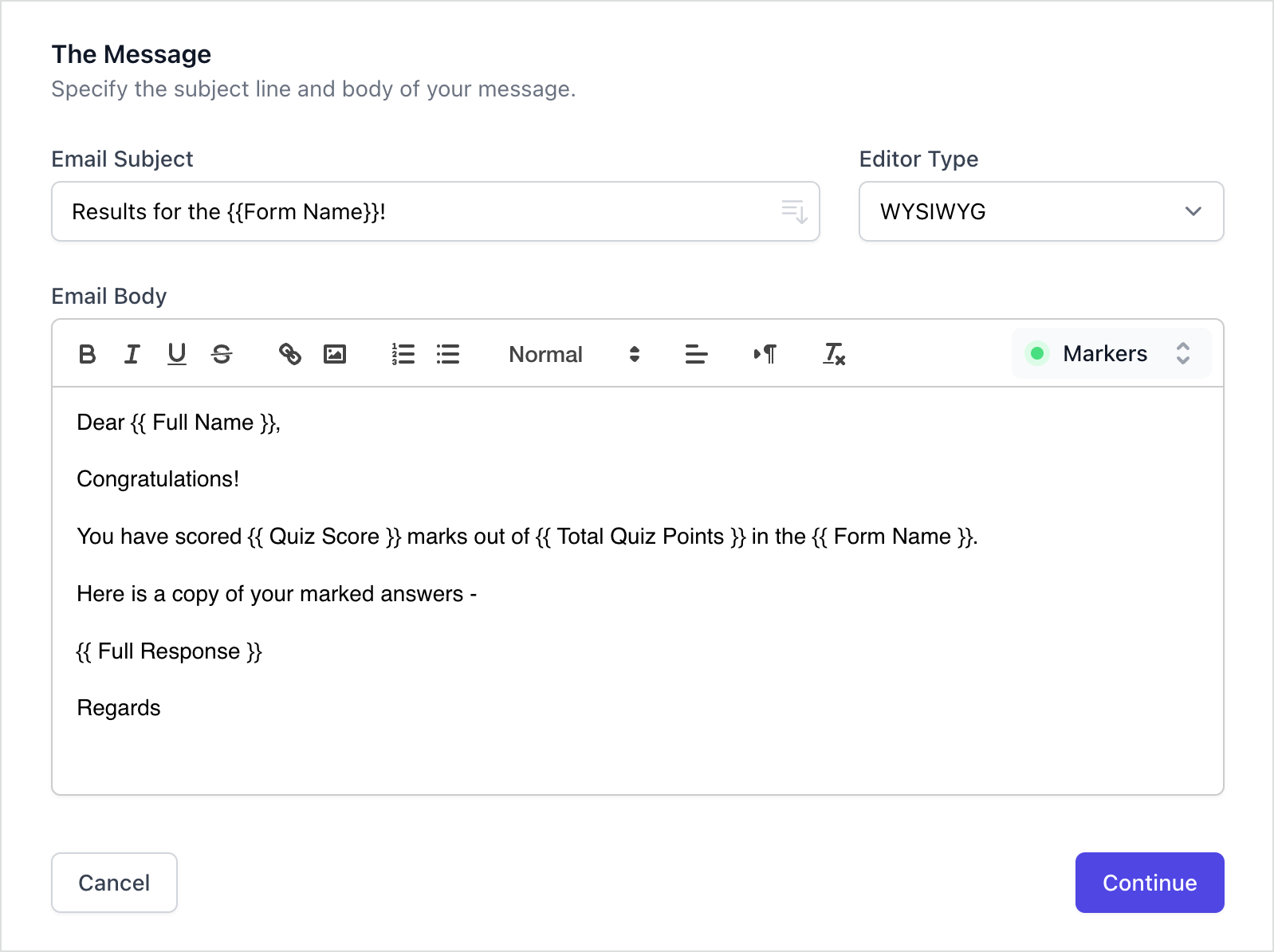
Klik Continue om door te gaan naar de Ontvangers sectie.
In deze sectie kun je de e-mailmelding verzenden naar alle form respondents door de
Notify Form Respondent optie te selecteren, of je kunt de e-mail naar meerdere mensen verzenden door de e-mailadressen
in de To, CC en BCC velden in te voeren.
Voor dit voorbeeld moet de e-mail worden verzonden op basis van een voorwaarde, dat is alleen voor de studenten die
meer dan 25 punten in de quiz scoren, dus laten we de Send conditional notifications optie controleren.
Definieer de voorwaarde en het e-mailadres in de voorwaardelijke set. Je kunt meerdere e-mailadressen scheiden door komma's. De e-mailvelden accepteren ook dynamische formuliervelden, dus je kunt e-mails sturen naar het e-mailadres van de respondent die ze hebben ingevoerd in de vorm.
Op dezelfde manier kun je meerdere voorwaarden instellen en verschillende criteriafilters gebruiken om de melding e-mails te routeren.
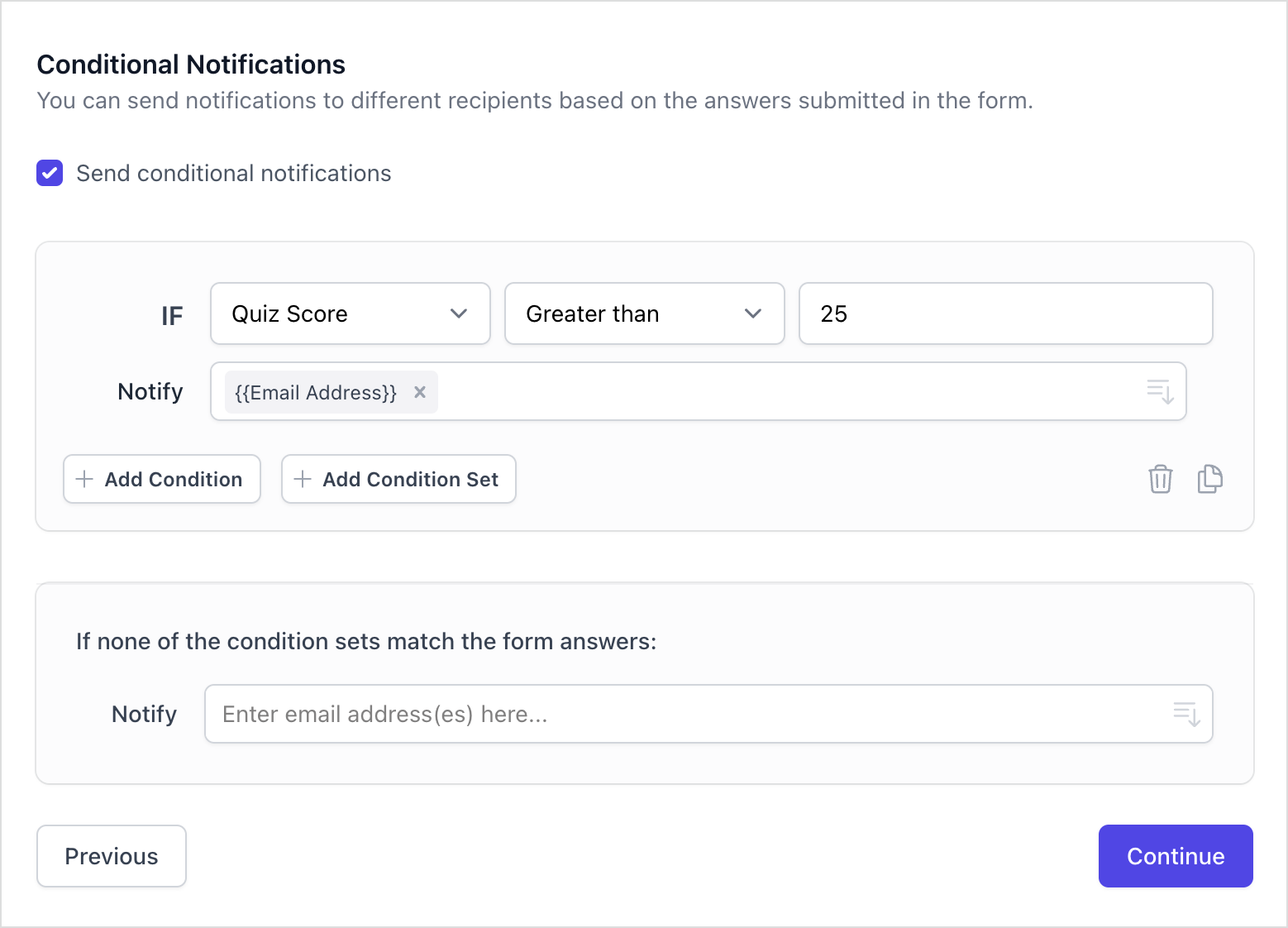
Klik Continue om door te gaan naar de laatste stap, die de PDF-sectie is. Hier kun je kiezen om een aangepaste PDF bestand te genereren dat
bevat de vorm antwoorden en het bestand met de e-mail te koppelen.
Als een schoolleraar, wilt u misschien ook extra studiebronnen voor de studenten aanbevelen. Om dat te doen, kun je die bestanden opslaan in je Google Drive en vervolgens embed ze in de e-mail door simpelweg de Drive-links in te plakken in het 'Enter Drive URLs' veld.
Ten slotte klik Save & Continue om de workflow op te slaan.
Define multiple workflows
Nu we een e-mailmelding hebben ingesteld voor studenten die meer dan 25 punten in de quiz scoren, laten we een andere workflow maken die een e-mail zal sturen naar de ouders van die studenten die minder dan 25 punten scoren.
Je kunt dupliceren de eerste workflow en nodige wijzigingen aanbrengen in de e-mailberichttekst en de voorwaarden, of je kunt een nieuwe workflow vanaf het begin maken.
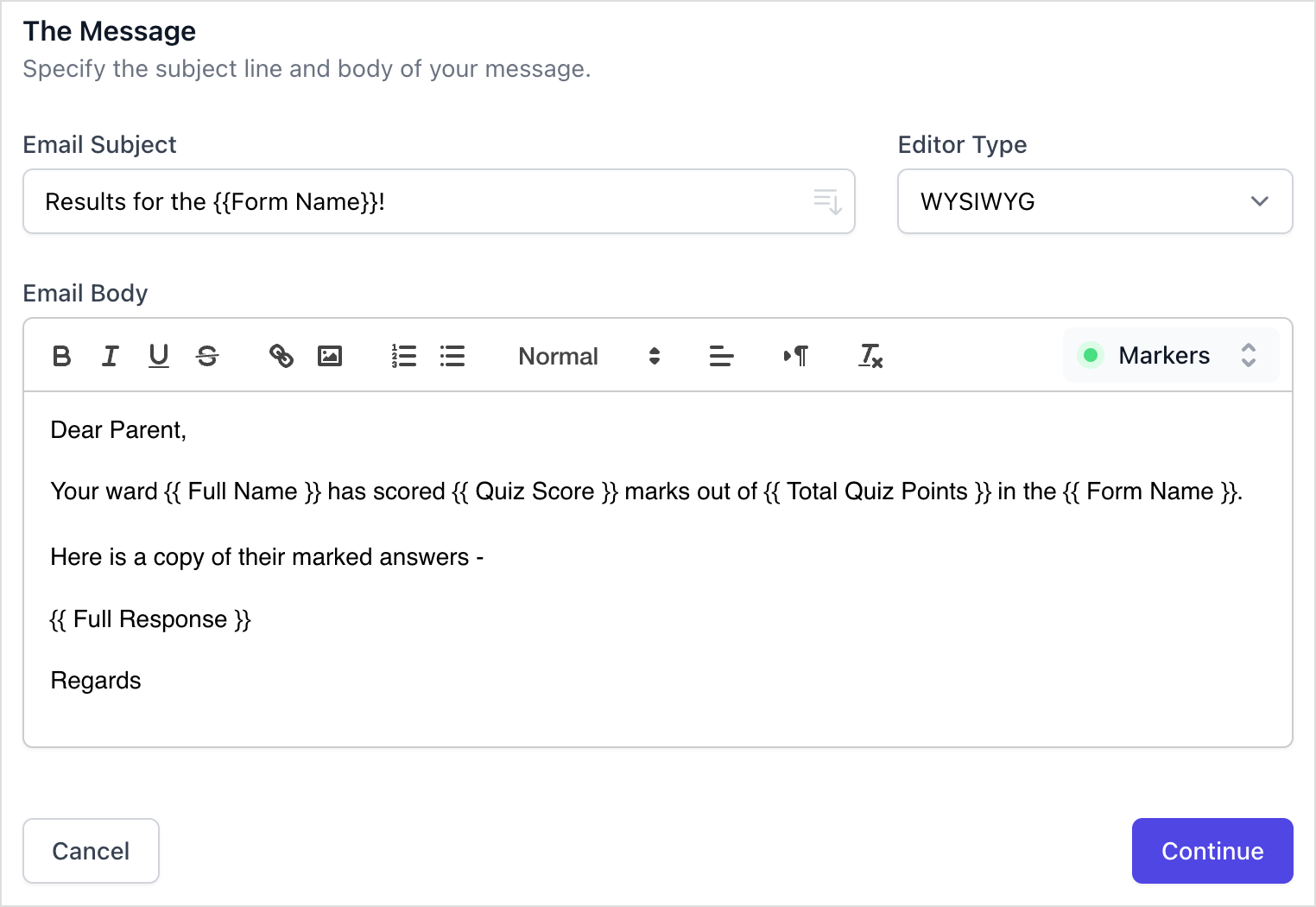
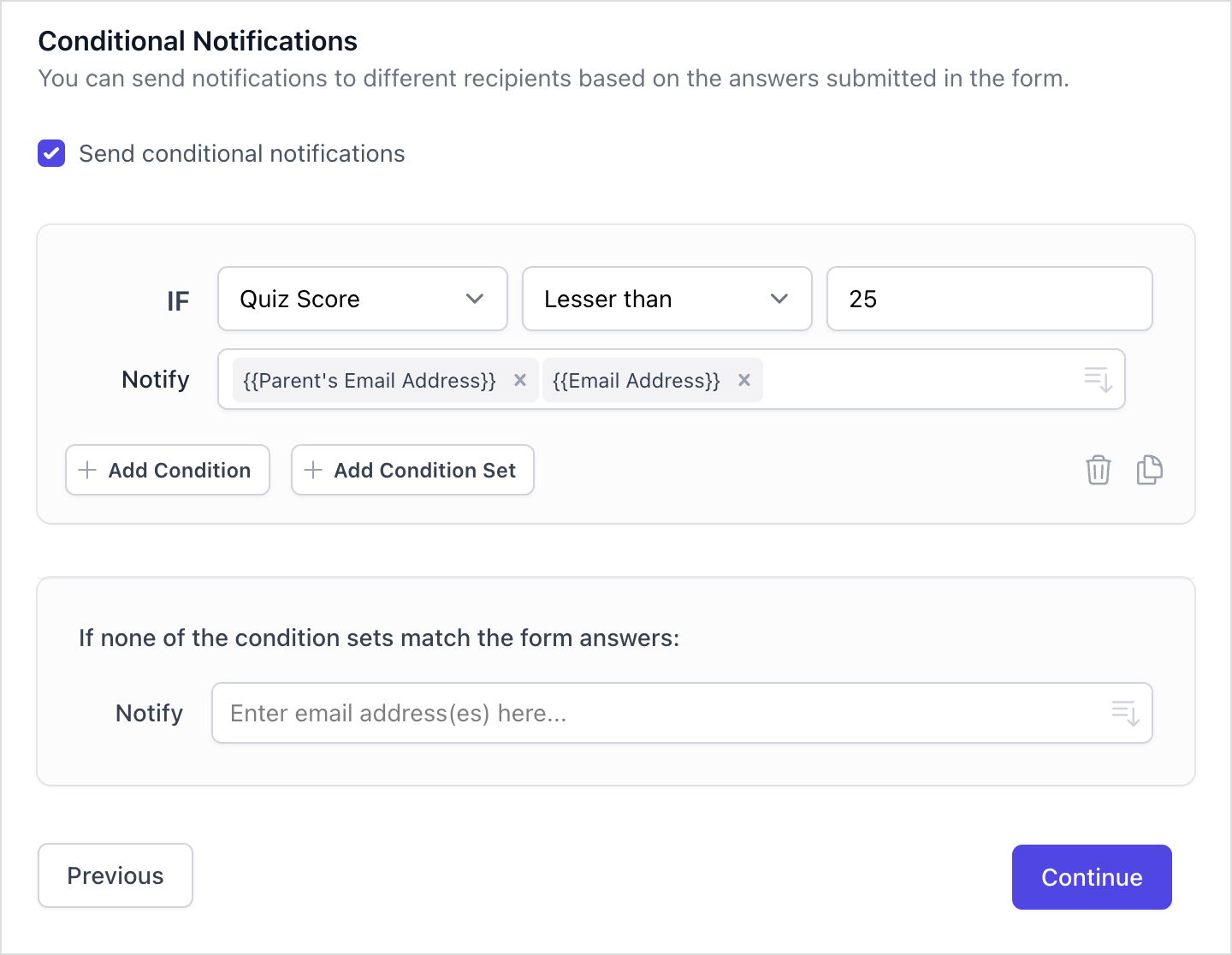
Op dezelfde manier kun je meerdere e-mailmeldingen baseren op de punten die de respondent in je Google Form Quiz heeft gescoord. Zodra je alle workflows hebt gedefinieerd, kun je testen om te zorgen voor hun functionaliteit door de Google Form met voorbeeldantwoorden in te vullen.
Na het indienen van de vorm, ga naar je Gmail-inbox of verzonden map en als de workflow correct is ingesteld, zou je een kopie van de e-mailmelding moeten zien op basis van de punten die je in de quiz hebt gescoord.